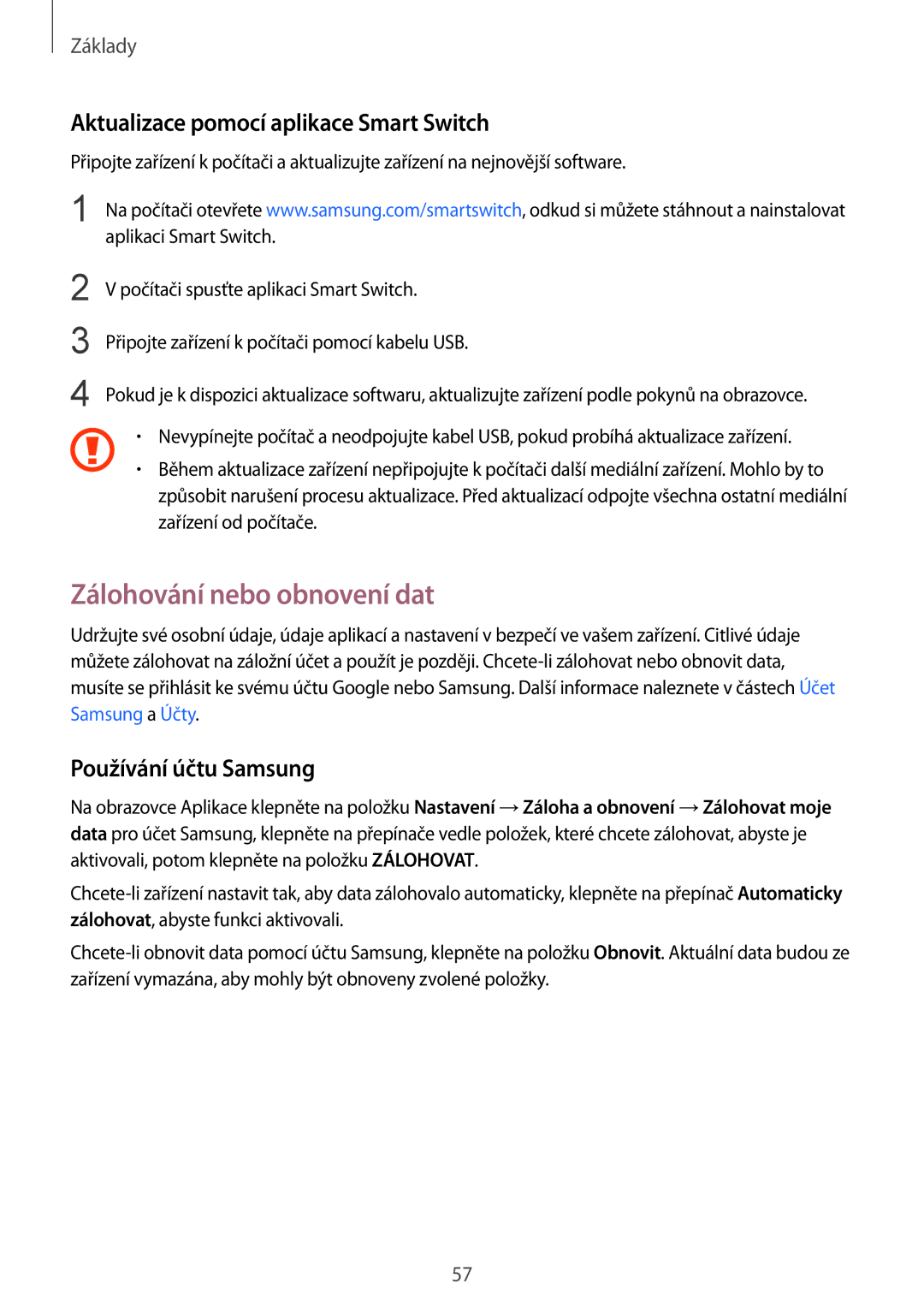Základy
Aktualizace pomocí aplikace Smart Switch
Připojte zařízení k počítači a aktualizujte zařízení na nejnovější software.
1 Na počítači otevřete www.samsung.com/smartswitch, odkud si můžete stáhnout a nainstalovat aplikaci Smart Switch.
2
3
4
V počítači spusťte aplikaci Smart Switch.
Připojte zařízení k počítači pomocí kabelu USB.
Pokud je k dispozici aktualizace softwaru, aktualizujte zařízení podle pokynů na obrazovce.
•Nevypínejte počítač a neodpojujte kabel USB, pokud probíhá aktualizace zařízení.
•Během aktualizace zařízení nepřipojujte k počítači další mediální zařízení. Mohlo by to způsobit narušení procesu aktualizace. Před aktualizací odpojte všechna ostatní mediální zařízení od počítače.
Zálohování nebo obnovení dat
Udržujte své osobní údaje, údaje aplikací a nastavení v bezpečí ve vašem zařízení. Citlivé údaje můžete zálohovat na záložní účet a použít je později.
Používání účtu Samsung
Na obrazovce Aplikace klepněte na položku Nastavení →Záloha a obnovení →Zálohovat moje data pro účet Samsung, klepněte na přepínače vedle položek, které chcete zálohovat, abyste je aktivovali, potom klepněte na položku ZÁLOHOVAT.
57